Змініть ці 6 налаштувань, щоб нові програми для Android не відстежували вас!

Якщо ви давно не перевіряли налаштування конфіденційності, зараз саме час запобігти відстеженню в майбутньому, перш ніж воно почнеться.
На кожному смартфоні по всьому світу є понад 100 додатків. Усі ці програми вимагають Інтернету, щоб отримувати оновлення, виправлення та отримувати дані зі своїх серверів. Я вважаю, що необхідно використовувати мою програму Gmail, PUBG , Skype та Smart Phone Cleaner . Але як щодо інших 96 програм? Чи повинні ці програми, які я рідко використовую, часто споживати дані Інтернету, чи я можу заблокувати доступ до Інтернету на смартфонах Android для певних програм?
Здається, Google подумав про це задовго до мене і додав функцію в Android, яка дозволяє користувачам вибирати програми, яким можна заборонити використання мобільних даних у фоновому режимі. Однак, коли той самий пристрій під’єднано до Wi-Fi, усі програми ініціюватимуть зв’язок зі своїми серверами і за потреби завантажують дані та оновлення. Однак ця стаття допоможе вам заблокувати доступ до Інтернету на ваших пристроях Android для певних програм, навіть якщо вони підключені до Wi-Fi.
Читайте також: 8 найкращих підсилювачів швидкості Інтернету для Android, які ви повинні мати
Як повністю заблокувати доступ до Інтернету в Android лише для деяких програм?
Процес блокування доступу до Інтернету в Android для певних програм включає програми, які ви не хочете видаляти наразі і хочете зберегти їх. Якщо вимкнути доступ до Інтернету в цих програмах, вони перейдуть у режим сну та знову будуть використані, увімкнувши доступ. Почнемо з мінімізації доступу до даних, а потім перейдемо до повного блокування Інтернету.
Як мінімізувати доступ до Інтернету в налаштуваннях
Мобільні дані не безкоштовні і завжди платні. Рекомендується мінімізувати активність мобільного передавання даних через вартість і той факт, що вони швидко розряджають акумулятор. З іншого боку, Wi-Fi, як правило, дешевший і швидший. Щоб мінімізувати дані Інтернету для ваших програм, виконайте наведені нижче дії.
Крок 1. Торкніться значка Налаштування на своєму смартфоні Android.
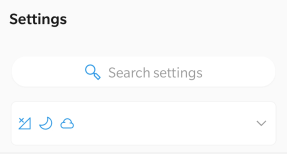
Крок 2 : У верхній частині списку налаштувань є рядок пошуку. Введіть «Заощадження даних» і натисніть відповідний результат.
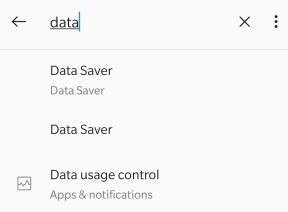
Крок 3: Ви знайдете перемикач, який можна повернути, щоб активувати заощадження даних. Натисніть «Необмежені дані», ви побачите список усіх програм у вашій системі з вимкненим перемикачем для кожної програми.
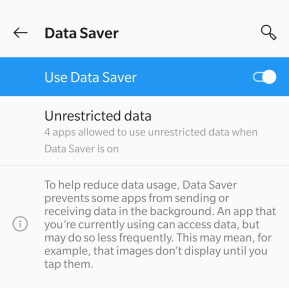
Крок 4. Якщо ви хочете дозволити кільком програмам доступ до Інтернету, навіть коли режим заощадження даних увімкнено, ви можете перемістити перемикач поруч із ними вправо.
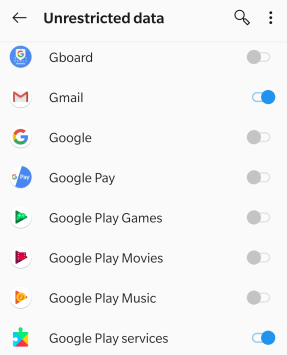
Я вибрав кілька програм, як-от Gmail, Skype, Smart Phone Cleaner тощо, і дозволив їм отримувати доступ до Інтернет-даних, навіть коли ввімкнено режим заощадження даних. Це тому, що я не хочу пропустити нічого важливого від моєї родини, друзів та офісу, і в той же час переконатися, що мій мобільний пристрій знаходиться під постійним захистом Smart Phone Cleaner .
Крім цього, усі відео Facebook, оновлення ігор, автоматичне завантаження, автоматичне відтворення відео та автоматичне завантаження зображень вимикаються, коли на моєму телефоні ввімкнено режим заощадження даних.
 Додаткова порада
Додаткова порада
Ви також можете вимкнути доступ до місцезнаходження для більшості програм, що зменшить використання непотрібних фонових даних.
Читайте також: Як збільшити швидкість Інтернету на Android?
Як повністю заблокувати доступ до Інтернету для окремих програм?
Якщо ви хочете повністю заблокувати доступ до Інтернету на Android для певних програм, вам доведеться завантажити програму стороннього розробника з Google Play Store та встановити її на свій пристрій. Ця програма називається NetGuard – No-Root-Firewall і доступна безкоштовно. Ця програма блокує певну програму та обмежує весь доступ до Інтернету до неї. Щоб це запрацювало, вам не потрібно зламати, зламувати або використовувати root на свій пристрій.
Після встановлення програми торкніться значка ярлика, щоб запустити програму. Вам потрібно буде увімкнути тумблер, щоб запустити функції цієї програми. Цей перемикач розташований у верхньому лівому куті.
Далі ви побачите список усіх програм, встановлених у вашій системі, з двома значками, розміщеними біля кожної програми, Wi-Fi і Mobile Data. Усі піктограми будуть вимкнені за замовчуванням, і ви можете вибрати, для якої програми потрібно заборонити використання Інтернету, і навіть дозволити їм працювати через Wi-Fi або мобільні дані.
На зображенні вище перша програма, OnePlus Community, була повністю заблокована і не може підключитися до Інтернету через Wi-Fi і мобільні дані. Друга програма, Compass, була обмежена для використання Інтернету через мобільні дані та використовуватиме лише Wi-Fi для підключення. Нарешті, третя програма, Cricket Scores, може підключатися до Інтернету лише через мобільні дані і не відображатиме жодних результатів при підключенні до Інтернету через Wi-Fi.
Якщо ви хочете знову ввімкнути доступ до Інтернету, запустіть програму та торкніться типу мережі, щоб внести відповідні зміни.
Читайте також: 10 найкращих програм для перевірки швидкості Інтернету для Android та iPhone.
Останнє слово про те, як повністю заблокувати доступ до Інтернету в Android лише для деяких програм.
Тепер ви знаєте, як заблокувати доступ до Інтернету певної програми при підключенні до мобільних даних та Wi-Fi. Блокування доступу до Інтернету для програми в першу чергу призначено для збереження даних через літоване з’єднання. Однак є й другорядні причини, як-от непотрібні оновлення, сповіщення, використання місця та багато інших подібних невеликих фонових завдань. Ви завжди можете використовувати NetGuard, щоб повністю заблокувати доступ до Інтернету в Android, або використовувати функцію збереження даних за замовчуванням, щоб мінімізувати використання Інтернету.
Слідкуйте за нами в соціальних мережах – Facebook та YouTube . Для будь-яких запитів чи пропозицій, будь ласка, повідомте нас у розділі коментарів нижче. Ми будемо раді звернутися до вас із рішенням. Ми регулярно публікуємо поради та підказки, а також відповіді на поширені проблеми, пов’язані з технологіями.
Якщо ви давно не перевіряли налаштування конфіденційності, зараз саме час запобігти відстеженню в майбутньому, перш ніж воно почнеться.
Існує спосіб насолоджуватися iMessage (однією з найкращих функцій екосистеми Apple), не відмовляючись від свого телефону Android.
Chrome на Android – чудовий браузер одразу після встановлення, але ви можете зробити його ще кращим. Ці поради та функції допоможуть вам швидше переглядати веб-сторінки.
Коли порівнюєш смартфони майже двадцятирічної давності та сьогоднішні, не можна не помітити, що вони стали гіршими в багатьох аспектах.
Сучасні пристрої Android оснащені функцією обміну паролями Wi-Fi за допомогою дуже простих кроків, що допомагає швидко надсилати паролі тим, хто хоче отримати доступ.
Перехід на Samsung – це як відкрити скриню зі скарбами. Хоча налаштування за замовчуванням непогані, кілька швидких налаштувань можуть перетворити ваш телефон на пристрій, від якого неможливо відірватися.
Порівняно з програмами для керування файлами на ПК з Windows, Linux або Mac OS, мобільні програми для керування файлами налаштовані відповідно до мобільних конфігурацій. Однак, маленький не означає слабкий.
Існує багато причин, чому ваш телефон Android не може підключитися до мобільних даних, наприклад, помилки неправильної конфігурації, що спричиняють проблему. Ось посібник із виправлення помилок підключення до мобільних даних на Android.
Роками гравці Android мріяли запускати ігри для PS3 на своїх телефонах – тепер це реальність. aPS3e, перший емулятор PS3 для Android, тепер доступний у Google Play Store.
Незважаючи на щільну екосистему Apple, деякі люди перетворили свої телефони Android на надійні пульти дистанційного керування для Apple TV.








